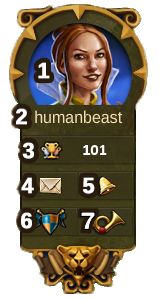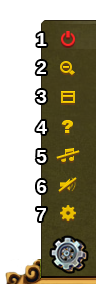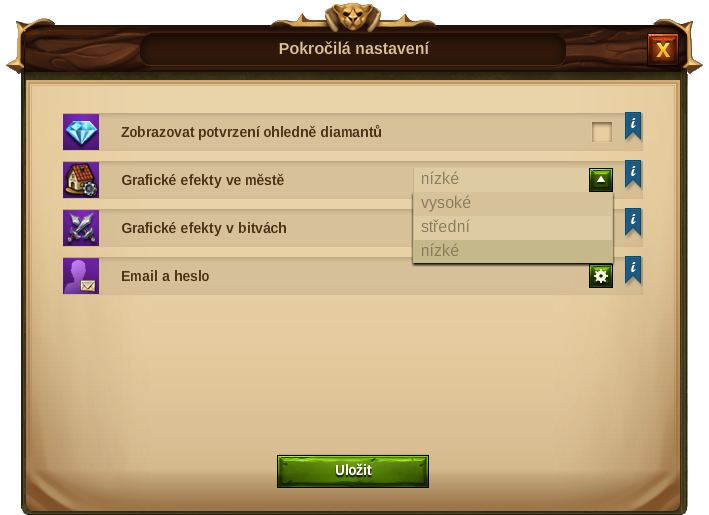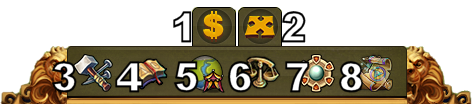Rozhraní: Porovnání verzí
Jump to navigation
mBez shrnutí editace |
|||
| Řádek 29: | Řádek 29: | ||
|align=center|5 | |align=center|5 | ||
|align=center|Vědomostní body | |align=center|Vědomostní body | ||
|Produkce vědomostních bodů je 1VB za hodinu a můžete jich nashromáždit až 10. Pokud bude tato lišta plná, tak i přes to obdržíte další vědomostní body získané vítězstvím v provinciích nebo jako odměnu v [[Turnaje|turnajích]]. Kapacitu nashromážděných vědomostních bodů můžete dočasně navýšit za pomocí [[Kouzla#Druhy_kouzel|kouzla]]. | |Produkce vědomostních bodů je 1VB za hodinu a můžete jich nashromáždit až 10. Pokud bude tato lišta plná, tak i přes to obdržíte další vědomostní body získané vítězstvím v provinciích nebo jako odměnu v '''[[Turnaje|turnajích]]'''. Kapacitu nashromážděných vědomostních bodů můžete dočasně navýšit za pomocí '''[[Kouzla#Druhy_kouzel|kouzla]]'''. | ||
|- | |- | ||
|align=center|6 | |align=center|6 | ||
| Řádek 37: | Řádek 37: | ||
|align=center|7 | |align=center|7 | ||
|align=center|Přehled dalšího zboží | |align=center|Přehled dalšího zboží | ||
|Přehled zboží, které produkují [[Spřátelené_rasy|spřátelené rasy]] | |Přehled zboží, které produkují '''[[Spřátelené_rasy|spřátelené rasy]]''' | ||
|- | |- | ||
|align=center|8 | |align=center|8 | ||
| Řádek 144: | Řádek 144: | ||
===Hlavní menu=== | ===Hlavní menu=== | ||
[[File:bottom-menu.png]] | [[File:bottom-menu.png|center]] | ||
{| | {| | ||
| Řádek 179: | Řádek 179: | ||
|align=center|7 | |align=center|7 | ||
|align=center|Menu prastarých divů | |align=center|Menu prastarých divů | ||
| | |Kliknutím získáte přístup k '''[[Prastaré_divy|prastarým divům]]'''. Přejetím myši přes budovy uvidíte, kolik máte runových úlomků daného divu. | ||
|- | |- | ||
|align=center|8 | |align=center|8 | ||
|align=center|Inventář | |align=center|Inventář | ||
|Zde naleznete všechna svá získaná/vyrobená [[Kouzla|kouzla]]. Najdete zde i záložku budov, ve které najdete speciální budovy získané z eventů, či zvláštních událostí. | |Zde naleznete všechna svá získaná/vyrobená '''[[Kouzla|kouzla]]'''. Najdete zde i záložku budov, ve které najdete speciální budovy získané z eventů, či zvláštních událostí. | ||
|} | |} | ||
===Klávesové zkratky=== | ===Klávesové zkratky=== | ||
Ve hře Elvenar je možno využít i klávesových zkratek, které vám urychlí pohyb ve hře. Z důvodu, že můžete mít ve hře nespočet [[Manufaktury|manufaktur]], [[Dílna|dílen]] a [[Obytná budova|obytných budov]], tak pro tyto budovy nebyly zavedeny klávesové zkratky, avšak u [[Manufaktury|manufaktury]] a [[Dílna|dílen]] jsou použitelné zkratky pro příkaz k produkci. | Ve hře Elvenar je možno využít i klávesových zkratek, které vám urychlí pohyb ve hře. Z důvodu, že můžete mít ve hře nespočet '''[[Manufaktury|manufaktur]]''', '''[[Dílna|dílen]]''' a '''[[Obytná budova|obytných budov]]''', tak pro tyto budovy nebyly zavedeny klávesové zkratky, avšak u '''[[Manufaktury|manufaktury]]''' a '''[[Dílna|dílen]]''' jsou použitelné zkratky pro příkaz k produkci. | ||
{| style="text-align: top" | {| style="text-align: top" | ||
!Klávesové tlačítko | !Klávesové tlačítko | ||
| Řádek 199: | Řádek 199: | ||
|- | |- | ||
|align=center|W | |align=center|W | ||
|Otevře [[Mapa světa|mapu světa]] | |Otevře '''[[Mapa světa|mapu světa]]''' | ||
|- | |- | ||
|align=center|B | |align=center|B | ||
|Otevře okno [[Budovy|budovy]] | |Otevře okno '''[[Budovy|budovy]]''' | ||
|- | |- | ||
|align=center|R | |align=center|R | ||
|Otevře okno [[Nabídka výzkumu|nabídky výzkumu]] | |Otevře okno '''[[Nabídka výzkumu|nabídky výzkumu]]''' | ||
|- | |- | ||
|align=center|T | |align=center|T | ||
|Otevře okno [[Obchodování|tržiště]] | |Otevře okno '''[[Obchodování|tržiště]]''' | ||
|- | |- | ||
|align=center|M | |align=center|M | ||
| Řádek 217: | Řádek 217: | ||
|- | |- | ||
|align=center|H | |align=center|H | ||
|Otevře okno [[Žebříček|žebříček]] | |Otevře okno '''[[Žebříček|žebříček]]''' | ||
|- | |- | ||
|align=center|A | |align=center|A | ||
|Otevře menu [[Prastaré divy|prastarých divů]] | |Otevře menu '''[[Prastaré divy|prastarých divů]]''' | ||
|- | |- | ||
|align=center|F | |align=center|F | ||
|Otevře okno [[Společenství|společenství]] | |Otevře okno '''[[Společenství|společenství]]''' | ||
|- | |- | ||
|align=center|I | |align=center|I | ||
| Řádek 229: | Řádek 229: | ||
|- | |- | ||
|align=center|S | |align=center|S | ||
|Otevře záložku relikvií v [[Hlavní_sídlo|hlavním sídle]] | |Otevře záložku relikvií v '''[[Hlavní_sídlo|hlavním sídle]]''' | ||
|- | |- | ||
|align=center|E | |align=center|E | ||
|Aktivuje režim [[Sousedská_výpomoc|sousedské výpomoci]] | |Aktivuje režim '''[[Sousedská_výpomoc|sousedské výpomoci]]''' | ||
|- | |- | ||
|align=center|Šipky | |align=center|Šipky | ||
| Řádek 253: | Řádek 253: | ||
|- | |- | ||
|align=center|Čísla 1 - 6 | |align=center|Čísla 1 - 6 | ||
|Po otevření nabídky [[Dílna|dílen]] můžete pro urychlení zadání produkce stisknout klávesy 1 - 6, kde klávesa 1 zadá příkaz nejnižší produkce a naopak klávesa 6 nejvyšší produkci. | |Po otevření nabídky '''[[Dílna|dílen]]''' můžete pro urychlení zadání produkce stisknout klávesy 1 - 6, kde klávesa 1 zadá příkaz nejnižší produkce a naopak klávesa 6 nejvyšší produkci. | ||
|- | |- | ||
|align=center|Čísla 1 - 5 | |align=center|Čísla 1 - 5 | ||
|Po otevření nabídky [[Vojenské_budovy|vojenské budovy]] můžete pro urychlení zadání produkce jednotek stisknout klávesy 1 - 5, kde klávesa 1 zadá příkaz nalevo a 5 naopak napravo. | |Po otevření nabídky '''[[Vojenské_budovy|vojenské budovy]]''' můžete pro urychlení zadání produkce jednotek stisknout klávesy 1 - 5, kde klávesa 1 zadá příkaz nalevo a 5 naopak napravo. | ||
|- | |- | ||
|align=center|Čísla 1 - 4 | |align=center|Čísla 1 - 4 | ||
|Po otevření nabídky [[Manufaktury|manufaktury]] můžete pro urychlení zadání produkce stisknout klávesy 1 - 4, kde klávesa 1 zadá příkaz nejnižší produkce a naopak klávesa 4 nejvyšší produkci. | |Po otevření nabídky '''[[Manufaktury|manufaktury]]''' můžete pro urychlení zadání produkce stisknout klávesy 1 - 4, kde klávesa 1 zadá příkaz nejnižší produkce a naopak klávesa 4 nejvyšší produkci. | ||
|- | |- | ||
|align=center|Čísla 1 - 4 | |align=center|Čísla 1 - 4 | ||
|Po otevření nabídky [[Akademie_kouzel|akademie kouzel]] můžete pro urychlení zadání produkce kouzel stisknout klávesy 1 - 4, kde klávesa 1 zadá příkaz nalevo a 4 naopak napravo. | |Po otevření nabídky '''[[Akademie_kouzel|akademie kouzel]]''' můžete pro urychlení zadání produkce kouzel stisknout klávesy 1 - 4, kde klávesa 1 zadá příkaz nalevo a 4 naopak napravo. | ||
|- | |- | ||
|align=center|L | |align=center|L | ||
|Otevře okno k odhlášení ze hry | |Otevře okno k odhlášení ze hry | ||
|} | |} | ||
Verze z 23. 5. 2017, 11:00
Uživatelské rozhraní
Skrze uživatelské rozhraní máte přístup k těm nejdůležitějším funkcím ve hře.
| Číslo | Jméno | Popis |
|---|---|---|
| 1 | Dělníci | Dělníci jsou zodpovědní za stavbu a vylepšování budov. Pro získání více dělníků klikněte na tlačítko |
| 2 | Populace | Zobrazuje vaši dostupnou populaci. |
| 3 | Kultura | Zobrazuje vaši dostupnou kulturu. |
| 4 | Kulturní bonus | Informuje o tom, zda máte nějaký kulturní bonus, případně jaké výhody z něj plynou. |
| 5 | Vědomostní body | Produkce vědomostních bodů je 1VB za hodinu a můžete jich nashromáždit až 10. Pokud bude tato lišta plná, tak i přes to obdržíte další vědomostní body získané vítězstvím v provinciích nebo jako odměnu v turnajích. Kapacitu nashromážděných vědomostních bodů můžete dočasně navýšit za pomocí kouzla. |
| 6 | Přehled zboží | Přehled vašeho dostupného zboží. |
| 7 | Přehled dalšího zboží | Přehled zboží, které produkují spřátelené rasy |
| 8 | Mince | Vaše aktuální množství mincí. |
| 9 | Zásoby | Stávající počet zásob. |
| 10 | Diamanty | Vaše momentálně dostupná prémiová měna. Klikněte na tlačítko |
Hráčský profil
| Číslo | Jméno | Popis |
|---|---|---|
| 1 | Profilový obrázek | Pro úpravu vašeho profilového avataru a jména vašeho města klikněte na avatar. |
| 2 | Uživatelské jméno | Toto je vaše uživatelské jméno. |
| 3 | Žebříček | Zobrazuje vaši aktuální pozici v žebříčku. Klikněte na něj, abyste si jej zobrazili celý. |
| 4 | Zprávy | Pro posílání a přijímání herních zpráv klikněte zde. |
| 5 | Oznámení | Zde se zobrazí informace pokud vám někdo poskytne sousedskou výpomoc, případně pokud je přijata vaše obchodní nabídka na tržišti. |
| 6 | Společenství | Sem klikněte, pokud budete chtít založit nové společenství, nebo otevřít obrazovku společenství jehož jste členy. |
Nastavení
| Číslo | Jméno | Popis |
|---|---|---|
| 1 | Odhlášení | Kliknutím zde se můžete odhlásit ze hry. |
| 2 | Přiblížení | Umožňuje vám přiblížit a oddálit si náhled na vaše město. |
| 3 | Celá obrazovka | Pomocí tohoto tlačítko přejdete do režimu celé obrazovky. |
| 4 | Pomoc | Odkaz na herní podporu a fórum. |
| 5 | Hudba | Toto vám umožňuje vypnout a zapnout hudbu v pozadí. |
| 6 | Zvuky | Pro zapnutí a vypnutí zvuků použijte toto tlačítko. |
| 7 | Pokročilá nastavení | Zde můžete vypnout potvrzení o použití diamantů, dále zde lze nastavit zobrazování animací města a nižší grafické detaily při bitvě, změnit e-mail nebo heslo. |
Grafické nastavení
| Nastavení grafických efektů ve městě | Detaily |
|---|---|
| Nízké | Pokud je běh vašeho města zpomalený, snižte efekty až na tuto úroveň. Všechny animace ve městě budou vypnuty a budovy budou statické. |
| Střední | Při tomto nastavení budou zapnuty animace města a na pozadí uvidíte i Prastaré divy druhé rasy. |
| Vysoké | Všechny animace budou zapnuty a po vašem městě se budou procházet lidé. |
| Číslo | Jméno | Popis |
|---|---|---|
| 1 | Režim prodeje | Většina vašich budov může být prodána. Pro přechod do režimu prodeje klikněte zde. |
| 2 | Režim přesouvání | Kliknutím na toto tlačítko a poté na budovu se daná budova přichytí ke kurzoru vaší myši. Zobrazí se mřížka a stavební plocha buď získá zelenou barvu, přičemž v takovém případě lze danou budovu na vybrané místo umístit, případně se vám ukáže barva červená, kdy na dané místo budovu umístit nelze. |
| 3 | Nabídka výstavby | Kliknutím na tlačítko budovy v hlavním menu otevřete nabídku výstavby.
Budovy jsou seřazeny do různých kategorií a vybírat si je můžete pomocí příslušných záložek. |
| 4 | Nabídka výzkumu | Klikněte zde pro vstup do nabídky výzkumu a pro výzkum nových technologií. |
| 5 | Mapa světa | Chcete-li přejít na mapu světa, kde můžete zkoumat své okolí a sbírat relikvie, klikněte zde. |
| 6 | Tržiště | Pro přístup na tržiště a k obchodování s dalšími hráči využijte toto tlačítko. |
| 7 | Menu prastarých divů | Kliknutím získáte přístup k prastarým divům. Přejetím myši přes budovy uvidíte, kolik máte runových úlomků daného divu. |
| 8 | Inventář | Zde naleznete všechna svá získaná/vyrobená kouzla. Najdete zde i záložku budov, ve které najdete speciální budovy získané z eventů, či zvláštních událostí. |
Klávesové zkratky
Ve hře Elvenar je možno využít i klávesových zkratek, které vám urychlí pohyb ve hře. Z důvodu, že můžete mít ve hře nespočet manufaktur, dílen a obytných budov, tak pro tyto budovy nebyly zavedeny klávesové zkratky, avšak u manufaktury a dílen jsou použitelné zkratky pro příkaz k produkci.
| Klávesové tlačítko | Popis |
|---|---|
| Esc (Escape) | Zavře okna, zruší přesunutí budovy nebo prodej zboží. |
| C | Vrátí se zpět do města |
| W | Otevře mapu světa |
| B | Otevře okno budovy |
| R | Otevře okno nabídky výzkumu |
| T | Otevře okno tržiště |
| M | Otevře okno se soukromými zprávami |
| N | Otevře okno upozornění, čili notifikace |
| H | Otevře okno žebříček |
| A | Otevře menu prastarých divů |
| F | Otevře okno společenství |
| I | Otevře okno inventáře |
| S | Otevře záložku relikvií v hlavním sídle |
| E | Aktivuje režim sousedské výpomoci |
| Šipky | Na mapě světa se můžete pohybovat pomocí šipek klávesnice. |
| Šipky | V okně, kde je více stránek, můžete přepínat pomocí šipek. |
| Shift+Šipky | V okně, kde je více stránek se můžete rychleji přemístit na začátek (Shift+Šipka doleva), nebo na konec (Shift+Šipka doprava). |
| Tab (tabulátor) | V okně s více záložkami mezi nimi můžete přepínat na další záložku. O záložku zpět se posunete pomocí klávesy Shift+Tab |
| + / - (NUM + / NUM -) | Slouží pro přiblížení/oddálení pohledu na vaše město. |
| Čísla 1 - 8 | V provinciích otevře okno střetu |
| Čísla 1 - 6 | Po otevření nabídky dílen můžete pro urychlení zadání produkce stisknout klávesy 1 - 6, kde klávesa 1 zadá příkaz nejnižší produkce a naopak klávesa 6 nejvyšší produkci. |
| Čísla 1 - 5 | Po otevření nabídky vojenské budovy můžete pro urychlení zadání produkce jednotek stisknout klávesy 1 - 5, kde klávesa 1 zadá příkaz nalevo a 5 naopak napravo. |
| Čísla 1 - 4 | Po otevření nabídky manufaktury můžete pro urychlení zadání produkce stisknout klávesy 1 - 4, kde klávesa 1 zadá příkaz nejnižší produkce a naopak klávesa 4 nejvyšší produkci. |
| Čísla 1 - 4 | Po otevření nabídky akademie kouzel můžete pro urychlení zadání produkce kouzel stisknout klávesy 1 - 4, kde klávesa 1 zadá příkaz nalevo a 4 naopak napravo. |
| L | Otevře okno k odhlášení ze hry |